allegro原理图怎么导出pdf
软件: allegro
在Cadence Allegro中导出原理图(通常为.dsn文件)为PDF或其他格式,主要有以下两种常用方法,具体步骤如下:
一、直接导出PDF(需安装Ghostscript)
打开原理图文件:在Allegro Design Entry CIS中选中原理图根目录(.dsn文件)。
执行导出命令:点击菜单栏的 File → Export → PDF,此时会弹出PDF Export对话框。若系统提示缺少Ghostscript,需先下载并安装该软件(官网或第三方平台获取)。
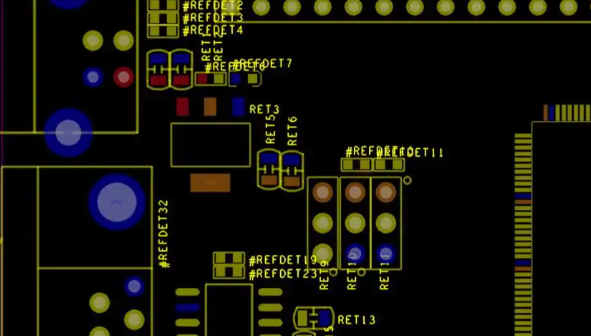
配置Ghostscript路径:安装完成后,在PDF Export对话框的 Converter Path 处选择Ghostscript的安装路径(如 C:\Program Files\gs\gs10.00.0\bin\gswin64c.exe),确认后红色错误提示会变为绿色。
设置导出选项:可调整页面范围、分辨率、颜色模式等,点击 OK 保存PDF文件。
二、通过虚拟打印机导出PDF
设置打印选项:在原理图界面,选择 File → Print Setup,选择虚拟打印机(如 Microsoft Print to PDF 或 Adobe PDF),并设置纸张大小(如A4)。
生成PDF:执行 File → Print,在打印预览中确认无误后,选择保存路径和文件名,点击保存即可生成PDF文件。此方法无需额外软件,但生成的PDF可能不包含元器件属性信息。
注意事项
方法对比:直接导出法(需Ghostscript)支持更多自定义选项,而虚拟打印机法操作更简单但功能较基础。
版本差异:不同Allegro版本菜单路径可能略有差异,建议根据实际界面调整操作。
如需导出网表文件(用于PCB设计),可通过 Tools → Create Netlist 实现,生成的网表默认保存在工程目录的 allegro 文件夹中。
一、直接导出PDF(需安装Ghostscript)
打开原理图文件:在Allegro Design Entry CIS中选中原理图根目录(.dsn文件)。
执行导出命令:点击菜单栏的 File → Export → PDF,此时会弹出PDF Export对话框。若系统提示缺少Ghostscript,需先下载并安装该软件(官网或第三方平台获取)。
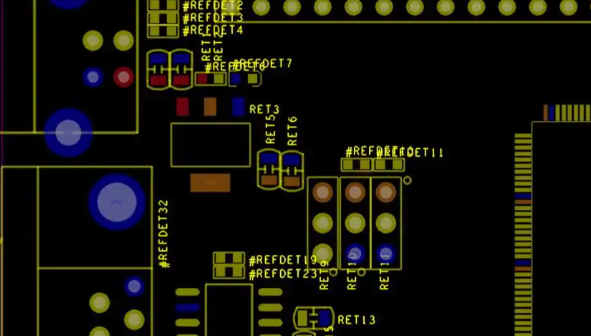
配置Ghostscript路径:安装完成后,在PDF Export对话框的 Converter Path 处选择Ghostscript的安装路径(如 C:\Program Files\gs\gs10.00.0\bin\gswin64c.exe),确认后红色错误提示会变为绿色。
设置导出选项:可调整页面范围、分辨率、颜色模式等,点击 OK 保存PDF文件。
二、通过虚拟打印机导出PDF
设置打印选项:在原理图界面,选择 File → Print Setup,选择虚拟打印机(如 Microsoft Print to PDF 或 Adobe PDF),并设置纸张大小(如A4)。
生成PDF:执行 File → Print,在打印预览中确认无误后,选择保存路径和文件名,点击保存即可生成PDF文件。此方法无需额外软件,但生成的PDF可能不包含元器件属性信息。
注意事项
方法对比:直接导出法(需Ghostscript)支持更多自定义选项,而虚拟打印机法操作更简单但功能较基础。
版本差异:不同Allegro版本菜单路径可能略有差异,建议根据实际界面调整操作。
如需导出网表文件(用于PCB设计),可通过 Tools → Create Netlist 实现,生成的网表默认保存在工程目录的 allegro 文件夹中。











